Garmin Astro 320 User Manual [ru]
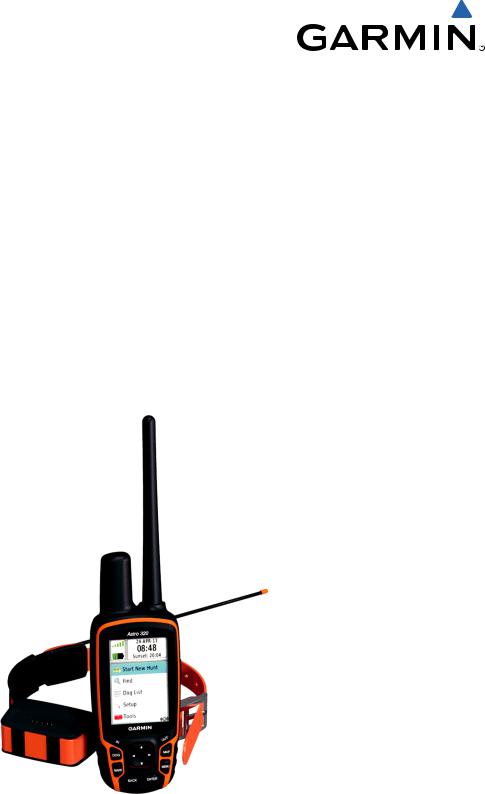
Astro® 320 и T5
Руководство пользователя
Июль 2014 |
Напечатано на Тайване |
190-01772-45_0A |
Все права сохранены. Согласно законодательству о защите авторских прав полное или частичное копирование данного руководства без письменного разрешения компании Garmin не допускается. Компания Garmin оставляет за собой право изменять или улучшать свои продукты и вносить изменения в содержание данного руководства без обязательства уведомлять какое-либо лицо или организацию о таких изменениях или улучшениях. Последние обновления и дополнительные сведения об использовании этого продукта доступны на веб-сайте www.garmin.com.
Garmin®, логотип Garmin, Astro®, BlueChart®, City Navigator® и TracBack® являются товарными знаками компании Garmin Ltd. или ее подразделений, зарегистрированными в США и других странах. ANT™, ANT+™, BaseCamp™, chirp™, HomePort™ и myGarmin™ являются товарными знаками компании Garmin Ltd. или ее подразделений. Данные товарные знаки запрещено использовать без явного разрешения Garmin.
Windows® является зарегистрированным товарным знаком компании Microsoft Corporation в США и других странах. Mac® является зарегистрированным товарным знаком компании Apple Computer, Inc. microSD™ и логотип microSD являются товарными знаками компании SD-3C, LLC.
Другие товарные знаки и названия являются собственностью соответствующих владельцев.
Содержание |
|
Введение....................................................................... |
1 |
Настройка системы .................................................................. |
1 |
Обзор устройств ....................................................................... |
1 |
Пульт управления Astro 320 ............................................... |
1 |
Клавиатура ........................................................................... |
1 |
Устройство для собачьего ошейника T5 ........................... |
1 |
Установка элементов питания ................................................ |
1 |
Зарядка устройства собачьего ошейника .............................. |
2 |
Включение устройств ............................................................... |
2 |
Выключение устройств ............................................................ |
2 |
Установка связи со спутниками ............................................... |
2 |
Регулировка яркости подсветки .............................................. |
2 |
Регулировка длины ошейника ................................................. |
2 |
Экранная клавиатура ............................................................... |
2 |
Отслеживание собаки................................................. |
3 |
Отслеживание местоположения собаки на карте ................. |
3 |
Навигация к собаке .................................................................. |
3 |
Просмотр состояния собаки ............................................... |
3 |
Значки состояния собаки .................................................... |
3 |
Информация о собаке .............................................................. |
3 |
Сброс статистики и трека собаки ....................................... |
3 |
Изменение длины трека собаки ......................................... |
3 |
Изменение клички собаки ................................................... |
3 |
Изменение цвета трека собаки .......................................... |
3 |
Изменение типа собаки ....................................................... |
3 |
Настройка оповещений о собаках ...................................... |
3 |
Удаление собаки ................................................................. |
3 |
Добавление собаки .................................................................. |
3 |
Присвоение идентификатора собаки вручную ................. |
4 |
Блокировка ошейника .............................................................. |
4 |
Активация блокировки ошейника ....................................... |
4 |
Радиосвязь с ошейником ......................................................... |
4 |
Отслеживание с помощью BaseCamp™ BaseStation ............ |
4 |
Маршрутные точки, маршруты и треки................... |
4 |
Маршрутные точки ................................................................... |
4 |
Отметка местоположения автомобиля .............................. |
4 |
Отметка текущей позиции .................................................. |
4 |
Отметка места расположения стаи .................................... |
4 |
Отметка маршрутной точки на карте ................................. |
4 |
Навигация к маршрутной точке .......................................... |
4 |
Редактирование маршрутной точки ................................... |
4 |
Поиск маршрутной точки по названию .............................. |
5 |
Поиск маршрутной точки поблизости от другой |
|
маршрутной точки ............................................................... |
5 |
Перемещение маршрутной точки на карте ....................... |
5 |
Перемещение маршрутной точки в ваше текущее |
|
местоположение .................................................................. |
5 |
Повышение точности определения маршрутных точек ... |
5 |
Проекция маршрутной точки .............................................. |
5 |
Удаление маршрутной точки .............................................. |
5 |
Маршруты ................................................................................. |
5 |
Создание маршрута ............................................................ |
5 |
Навигация по сохраненному маршруту ............................. |
5 |
Редактирование маршрута ................................................. |
5 |
Просмотр активного маршрута ........................................... |
5 |
Создание обратного маршрута .......................................... |
5 |
Удаление маршрута ............................................................ |
6 |
Удаление всех маршрутов .................................................. |
6 |
Треки ......................................................................................... |
6 |
Запись путевых журналов ................................................... |
6 |
Просмотр профиля высот трека ......................................... |
6 |
Просмотр сведений трека ................................................... |
6 |
Сохранение текущего трека ............................................... |
6 |
Отметка местоположения на сохраненном треке ............. |
6 |
Навигация к началу трека ................................................... |
6 |
Архивация трека вручную ................................................... |
6 |
Беспроводная передача и прием данных .............................. |
6 |
Передача информации о собаке ........................................ |
6 |
Прием информации о собаке ............................................. |
7 |
Навигация...................................................................... |
7 |
Карта ......................................................................................... |
7 |
Включение полей данных на карте .................................... |
7 |
Компас ....................................................................................... |
7 |
Калибровка компаса ............................................................ |
7 |
Навигация по указателю пеленга ....................................... |
7 |
Указатель курса ................................................................... |
7 |
Меню поиска ............................................................................. |
7 |
Поиск маршрутной точки по названию .............................. |
7 |
Навигация при помощи функции "Засечь направление" ...... |
7 |
Просмотр профиля высот ........................................................ |
7 |
Калибровка барометрического альтиметра ...................... |
8 |
Навигация к точке профиля высот ..................................... |
8 |
Изменение типа профиля высот ........................................ |
8 |
Путевой компьютер .................................................................. |
8 |
Сброс путевого компьютера ............................................... |
8 |
Приложения.................................................................. |
8 |
Настройка сигнала сближения ................................................ |
8 |
Расчет площади участка .......................................................... |
8 |
Просмотр календаря ................................................................ |
8 |
Установка будильника ............................................................. |
8 |
Геокэшинг .................................................................................. |
8 |
Загрузка тайников ................................................................ |
8 |
Поиск тайника ...................................................................... |
8 |
Фильтрация списка тайников .............................................. |
8 |
chirp™ ................................................................................... |
9 |
Запуск секундомера ................................................................. |
9 |
Страница спутников ................................................................. |
9 |
Изменение отображения спутников ................................... |
9 |
Отключение GPS ................................................................. |
9 |
Имитация местоположения ................................................ |
9 |
Включение регистрации лая .................................................... |
9 |
Включение режима спасения .................................................. |
9 |
Удаленный virb ......................................................................... |
9 |
Настройка устройства................................................. |
9 |
Пользовательская настройка главного меню ........................ |
9 |
Настройка полей данных ......................................................... |
9 |
Профили ................................................................................. |
10 |
Создание пользовательского профиля ........................... |
10 |
Изменение имени профиля .............................................. |
10 |
Удаление профиля ............................................................ |
10 |
Настройки системы ................................................................ |
10 |
Настройки собак ..................................................................... |
10 |
Настройки экрана ................................................................... |
10 |
Настройка тоновых сигналов ................................................ |
10 |
Настройки карты ..................................................................... |
10 |
Расширенные настройки карты ........................................ |
10 |
Настройки треков ................................................................... |
11 |
Изменение единиц измерения .............................................. |
11 |
Настройки времени ................................................................ |
11 |
Настройки формата координат ............................................. |
11 |
Настройки курса ..................................................................... |
11 |
Настройки альтиметра ........................................................... |
11 |
Настройки тайников ............................................................... |
11 |
Параметры прокладки маршрута .......................................... |
11 |
Настройки морских карт ......................................................... |
11 |
Настройка морских сигналов тревоги .............................. |
12 |
Информация об устройстве..................................... |
12 |
Просмотр информации об устройстве ................................. |
12 |
Содержание |
i |
Обновление программного обеспечения ............................. |
12 |
Уход за устройством .............................................................. |
12 |
Очистка устройства ........................................................... |
12 |
Очистка экрана .................................................................. |
12 |
Технические характеристики Astro ....................................... |
12 |
Устройство для собачьего ошейника T5 .............................. |
12 |
Сведения об аккумуляторе .................................................... |
12 |
Долгосрочное хранение .................................................... |
13 |
Управление данными ............................................................. |
13 |
Типы файлов ...................................................................... |
13 |
Установка карты памяти ................................................... |
13 |
Подключение пульта управления к компьютеру ............. |
13 |
Подключение ошейника к компьютеру ............................ |
13 |
Передача треков собак в BaseCamp ............................... |
13 |
Удаление файлов .............................................................. |
14 |
Отсоединение USB-кабеля ............................................... |
14 |
Приложение................................................................. |
14 |
Аксессуары и запасные части ............................................... |
14 |
Приобретение аксессуаров .............................................. |
14 |
Инструкции по замене батареи устройства для собачьего |
|
ошейника ............................................................................ |
14 |
Замена ремешка ошейника .............................................. |
15 |
Информация о рации VHF ................................................ |
15 |
Замена VHF-антенны на устройстве для собачьего |
|
ошейника ............................................................................ |
15 |
Замена предохранителя на автомобильном кабеле |
|
питания ............................................................................... |
15 |
Поля данных ........................................................................... |
16 |
Устранение неполадок ........................................................... |
17 |
Пульт управления не реагирует на нажатия ................... |
17 |
Идентификаторы ошейников конфликтуют ..................... |
17 |
Пульт управления не регистрирует лай .......................... |
17 |
Дополнительная информация ............................................... |
17 |
Регистрация устройства ................................................... |
17 |
Указатель..................................................................... |
18 |
ii |
Содержание |
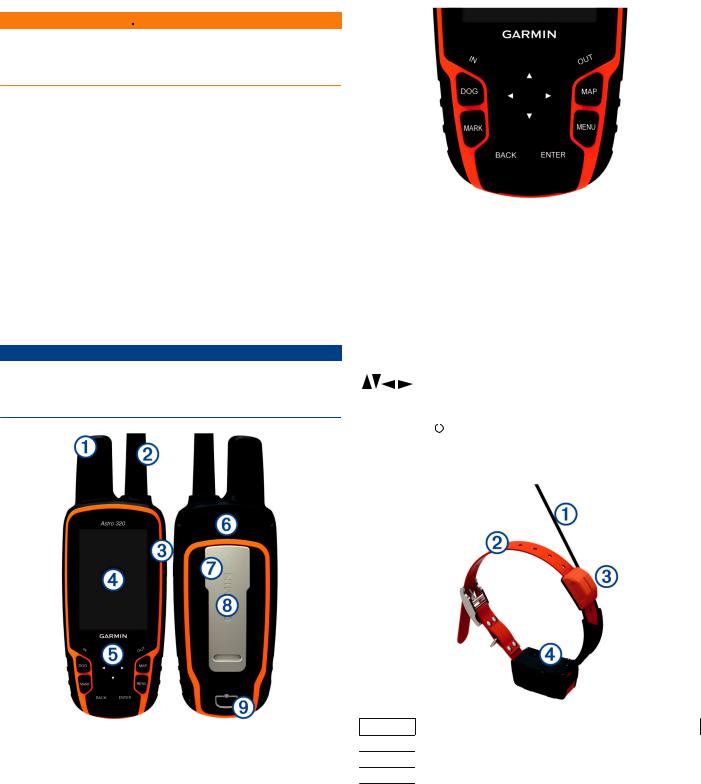
Введение
 ВНИМАНИЕ!
ВНИМАНИЕ!
Сведения о безопасности и другую важную информацию см. в руководстве Правила техники безопасности и сведения об изделии, которое находится в упаковке изделия.
Настройка системы
Перед использованием пульт управления и устройство для собачьего ошейника необходимо настроить.
1Установите элементы питания в пульт управления (Установка элементов питания).
2Зарядите устройство для собачьего ошейника (Зарядка устройства собачьего ошейника).
3 Включите устройства (Включение устройств).
4Если необходимо, добавьте устройство для собачьего ошейника на пульт управления (Добавление собаки).
5Установите связь со спутниками (Установка связи со спутниками).
Обзор устройств
Пульт управления Astro 320
ПРЕДУПРЕЖДЕНИЕ
Использование источников радиосигнала большой мощности (более 5 ватт) в непосредственной близости от пульта управления не допускается. Это может вызвать неустранимые повреждения в пульте управления.
À |
GPS-антенна |
Á |
VHF-антенна |
|
|
 |
Кнопка питания |
|
|
à |
Экран |
|
|
Ä |
Клавиатура |
|
|
Å |
Разъем USB (под защитной крышкой) |
|
|
Æ |
Гнездо карты памяти microSD™ (под крышкой отсека батарей) |
|
|
Ç |
Монтажная панель |
|
|
È |
D-образное кольцо крышки отсека аккумулятора |
|
|
Клавиатура
IN |
Увеличение масштаба на странице карты. |
OUT |
Уменьшение масштаба на странице карты. |
|
|
MAP |
Выберите, чтобы просмотреть карту. |
|
|
MENU |
Открытие меню активной страницы. |
|
Двойное нажатие: открытие главного меню. |
|
|
ENTER |
Выбор параметра или подтверждение сообщения. |
|
|
BACK |
Отмена или возврат в предыдущее меню или на |
|
предыдущую страницу. |
MARK |
Отметка своего текущего местоположения. |
|
|
DOG |
Просмотр страницы трека собаки. |
|
Просмотр или прокрутка списка опций и перемещение |
|
курсора на карте. |
Блокировка клавиатуры
1 |
Выберите |
|
. |
|
|||
|
|||
2 |
Выберите OUT. |
||
Устройство для собачьего ошейника T5
VHF-антенна
À
Ошейник
Á
GPS-антенна
Â
Кнопка питания
Ã
Установка элементов питания
Пульт управления работает от двух батарей типа AA (не входят в комплект). Для обеспечения оптимальных результатов рекомендуется использовать никель-металл- гидридные (NiMH) или литиевые батареи.
1Поверните D-образное кольцо против часовой стрелки и потяните за него, чтобы снять крышку.
2 Установите две батареи типа AA, соблюдая полярность.
Введение |
1 |
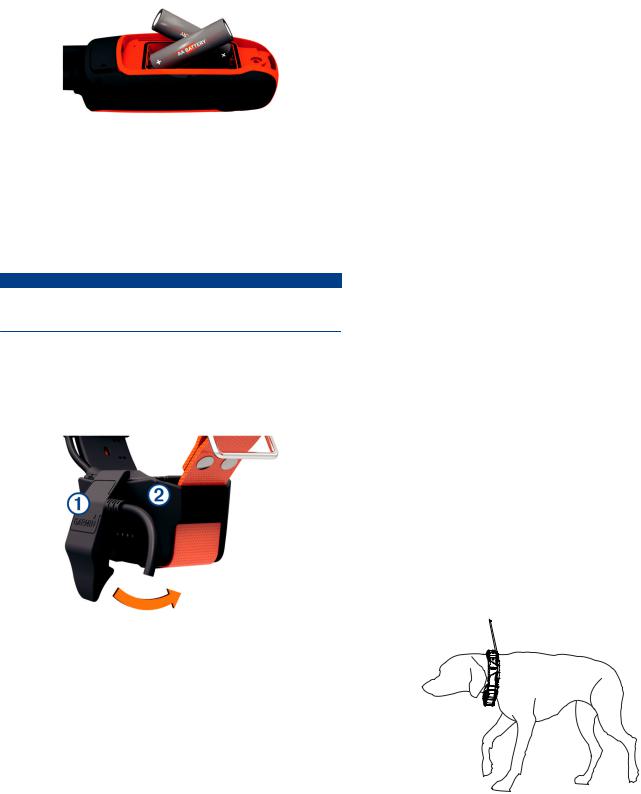
3Установите на место крышку отсека для элементов питания и поверните D-образное кольцо по часовой стрелке.
4 Удерживайте нажатой кнопку  .
.
5 Выберите Настройка > Система > Тип батареи.
6Выберите Щелочной, Литиевый или NiMHаккумулятор.
Зарядка устройства собачьего ошейника
ПРЕДУПРЕЖДЕНИЕ
Для предотвращения коррозии перед подключением зарядного зажима тщательно высушите контакты на ошейнике и прилегающие области.
Перед первым использованием устройства необходимо полностью зарядить аккумулятор. Зарядка полностью разряженного аккумулятора занимает около пяти часов. Зарядка аккумулятора может осуществляться только при температуре от 0 до 40 °C (от 32 до 104 °F).
1 Закрепите зарядный зажим на устройстве .
À Á
2Подключите кабель питания к разъему mini-USB на кабеле зарядного зажима.
3 Подключите кабель к источнику питания.
Во время зарядки ошейника индикатор состояния, не мигая, горит красным.
4Когда цвет индикатора состояния сменится на зеленый, снимите зарядный зажим с ошейника.
Включение устройств
•На пульте управления нажмите и удерживайте кнопку питания до тех пор, пока не включится ЖК-экран.
•На устройстве ошейника нажмите и удерживайте кнопку питания до тех пор, пока индикатор состояния не начнет мигать, а ошейник не издаст два сигнала.
Выключение устройств
•На пульте управления нажмите и удерживайте кнопку питания до тех пор, пока не выключится ЖК-экран.
•На устройстве ошейника нажмите и удерживайте кнопку питания до тех пор, пока индикатор состояния не начнет мигать, а ошейник не издаст сигнал.
Установка связи со спутниками
Прежде чем надевать ошейник на собаку, убедитесь, что и ошейник, и пульт управления получают сигналы со спутников. Установление связи со спутниками может занять несколько минут.
1 Выйдите на открытое место вне помещения.
2 Включите оба устройства (Включение устройств).
3Нажмите кнопку питания на пульте управления. Индикация 



 указывает на силу сигнала GPS.
указывает на силу сигнала GPS.
Когда ошейник установит связь со спутниками, светодиодный индикатор состояния мигнет зеленым дважды или трижды.
Регулировка яркости подсветки
ПРИМЕЧАНИЕ. яркость подсветки может быть ограничена, когда уровень заряда батареи низкий.
При активном использовании подсветки продолжительность автономной работы может значительно сократиться.
1 Выберите  .
.
2Для последовательного переключения уровней яркости нажимайте  .
.
3 Выберите ENTER.
Регулировка длины ошейника
Прежде чем надеть ошейник на собаку, необходимо выполнить сопряжение пульта управления и ошейника (Добавление собаки) и установить связь со спутниками (Установка связи со спутниками).
1Расположите ошейник так, чтобы штыревая антенна VHF была направлена вверх, GPS-антенна смотрела наверх, а светодиодные индикаторы — вперед.
2Разместите ошейник вокруг центральной части шеи cобаки.
3Затяните ремешок так, чтобы он плотно, но комфортно облегал шею собаки.
ПРИМЕЧАНИЕ. ошейник должен сидеть плотно, не должен прокручиваться или соскальзывать. При этом собака должна спокойно глотать пищу и воду. Проследите за поведением собаки и убедитесь, что ошейник затянут не слишком сильно.
4Если ремешок слишком длинный, отрежьте излишек, оставив свободный конец длиной минимум 7,62 см (3 дюйма).
Экранная клавиатура
Клавиатура отображается при вводе текста.
•Выберите  ,
,  ,
,  или
или  , чтобы выбрать символ, затем выберите клавишу ENTER.
, чтобы выбрать символ, затем выберите клавишу ENTER.
•Выберите клавишу  , чтобы удалить предыдущий символ.
, чтобы удалить предыдущий символ.
2 |
Введение |
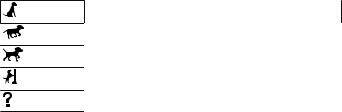
•Выберите клавишу  , чтобы изменить регистр символа.
, чтобы изменить регистр символа.
•Выберите клавишу IN или OUT, чтобы переключить режим ввода символов с клавиатуры.
•Выберите клавишу Готово, чтобы сохранить текст и закрыть клавиатуру.
Отслеживание собаки
Пульт управления показывает местоположение собаки, используя отслеживающий компас или карту. На карте отображается ваше местоположение, положение собаки и треки. Указатель компаса показывает направление текущего местоположения собаки.
Отслеживание местоположения собаки на карте
Чтобы отслеживать собаку на карте, необходимо сначала добавить ее на пульте управления (Добавление собаки).
Вы можете отслеживать местоположение собаки на карте. 1 Выберите MAP.
2Чтобы увеличить или уменьшить масштаб карты, выбирайте IN и OUT.
Навигация к собаке
1 Выберите Список собак.
2 Выберите собаку.
3Выберите Показать информацию > Старт.
Откроется карта.
4 Следуйте по пурпурной линии к собаке.
Просмотр состояния собаки
Вы можете проверять состояние собаки, например, направление и расстояние до собаки от пульта управления. Чтобы определить, лает ли собака, необходимо сначала включить регистрацию лая (Включение регистрации лая).
1В главном меню выберите DOG; откроется страница трека собак.
2Если собак несколько, прокрутите список и выберите нужную.
На пульте управления можно отслеживать до 10 собак.
3 Выберите ENTER.
Значки состояния собаки
Сидит
Бежит
Стойка
Дичь на дереве
Неизвестно*
*Значок статуса "Неизвестно" означает, что ошейник не установил связь со спутниками, и пульту управления не удается определить местоположение собаки.
Информация о собаке
На пульте управления ошейник, если он входил в оригинальный комплект, по умолчанию получает имя "Собака".
Сброс статистики и трека собаки
Статистику и трек собаки можно сбросить. Это может быть нужно, например, перед новой охотой.
1 Выберите Список собак.
2 Выберите собаку.
3 Выберите Показать информацию > Сброс > Да.
Изменение длины трека собаки
Вы можете изменить длину треков собаки, отображаемых на карте. Сокращение треков на карте позволяет сделать вид карты нагляднее. Изменение длины трека, отображаемого на карте, не влияет на треки, сохраненные во встроенной памяти.
1Выберите Настройка > Собаки > Длина трека собаки на карте.
2Выберите нужный параметр — показывать больше или меньше треков на карте.
Изменение клички собаки
1Выберите DOG > ENTER.
На экран будет выведена информация о собаке.
2 Выберите поле для ввода клички.
Будет показана экранная клавиатура (Экранная клавиатура).
3 Введите кличку собаки.
Изменение цвета трека собаки
Вы можете изменить цвет трека собаки. Удобно, например, выбрать цвет трека собаки в цвет ошейника.
1 Выберите Список собак.
2 Выберите собаку.
3 Выберите пункт Показать информацию.
4 Выберите цветной квадратик рядом с кличкой собаки.
5 Выберите цвет.
Изменение типа собаки
Прежде чем изменять тип собаки, необходимо включить ошейник и расположить его на расстоянии не более 3 м (10 фт) от пульта управления.
Присвойте тип собаки для отображения правильных символов состояния собаки.
1 Выберите DOG > ENTER > MENU.
2 Выберите пункт Изменить тип собаки.
3 Выберите тип.
Настройка оповещений о собаках
На пульте управления можно настроить способы оповещения о различных действиях собаки.
1Выберите Настройка > Собаки > Оповещения о собаках.
2 Выберите оповещение.
3Задайте параметры пульта управления для данного оповещения.
4 При необходимости повторите шаги 2 и 3.
Удаление собаки
1 Выберите Список собак.
2 Выберите собаку.
3 Выберите Удалить.
Добавление собаки
На пульте управления можно отслеживать до 10 собак с ошейниками. Дополнительно приобретенные ошейники можно подключить к пульту управления. Чтобы их связать, нужно поднести пульт управления к ошейнику или знать идентификационный номер ошейника.
1 Выберите DOG.
2 Выберите пункт Добавить собаку.
3 Следуйте инструкциям на экране.
Отслеживание собаки |
3 |
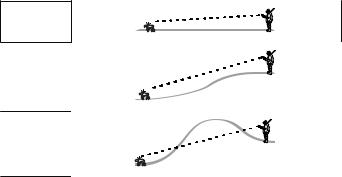
По умолчанию новой собаке присваивается кличка "Собака", и случайным образом назначается идентификатор.
При возникновении конфликта с идентификатором другой собаки на экране может появиться сообщение об ошибке.
Присвоение идентификатора собаки вручную
Прежде чем вручную назначать идентификатор собаки, необходимо включить ошейник и расположить его на расстоянии не более 3 м (10 фт) от пульта управления. Затем необходимо назначить собаке новый идентификатор и изменить частоту обновления.
1 Выберите DOG.
2 Выберите собаку.
3Выберите Показать информацию > MENU > Настройки связи.
4Выберите идентификатор, не присвоенный ни одной собаке и не конфликтующий с другими идентификаторами.
5 Измените частоту обновления (необязательно).
При частоте обновления в 30 секунд и 2 минуты заряд батарей расходуется медленнее, однако точность трека собаки и детализация собранной статистики снижаются.
6 Расположите пульт управления вблизи ошейника.
7 Следуйте инструкциям на экране.
Блокировка ошейника
Вы можете воспользоваться блокировкой, чтобы защитить идентификационный сигнал собаки при помощи PIN-кода. Чтобы отследить местоположение вашей собаки другие пользователи пультов управления должны будут ввести PIN-код. При этом другие пользователи пультов управления все равно смогут добавить вашу собаку, физически прикоснувшись пультом к ошейнику собаки.
Активация блокировки ошейника
Прежде чем активировать блокировку ошейника, необходимо включить ошейник и расположить его на расстоянии не более 3 м (10 фт) от пульта управления.
ПРИМЕЧАНИЕ. если вы забыли PIN-код, можно физически коснуться ошейника пультом управления.
1 Выберите DOG > ENTER > MENU.
2 Выберите пункт Изменить PIN-код.
3 Введите уникальный PIN-код.
Радиосвязь с ошейником
Максимальное качество сигналов достигается при отсутствии препятствий на линии прямой видимости между пультом управления и ошейником. Для улучшения качества связи между устройствами рекомендуется подняться на самую высокую точку в данной местности (например, на вершину холма).
Лучшее
Хорошо
Плохо
Отслеживание с помощью BaseCamp™ BaseStation
Чтобы отслеживать собак и контакты при помощи BaseCamp, необходимо загрузить на компьютер BaseCamp (www.garmin.com/basecamp).
Функция BaseCamp BaseStation позволяет отслеживать собак и контакты в реальном времени на компьютере. Дополнительную информацию об использовании BaseCamp см. в файле справки в приложении.
1Выберите Настройка > Система > BaseCamp Basestation > На выбор.
2 Откройте BaseCamp.
3 Следуйте инструкциям на экране.
Маршрутные точки, маршруты и треки
Маршрутные точки
Маршрутными точками называются местоположения, данные о которых записываются и хранятся в памяти устройства.
Отметка местоположения автомобиля
Вы можете отметить местоположение своего транспортного средства, чтобы после охоты вернуться к нему при помощи устройства.
1 В главном меню выберите пункт Начать новую охоту. 2 Следуйте инструкциям на экране.
Отметка текущей позиции
1 Выберите MARK.
2Выберите один из вариантов.
•Выберите Создать.
•Выберите имя местоположения по умолчанию,
например: Грузовик или Лагерь.
3 Выберите Сохранить.
Отметка места расположения стаи
В устройстве можно пометить место расположения стаи и ввести примерное количество взлетевших птиц и общее количество подстреленных птиц.
1 Выберите MARK.
2 Выберите пункт Стая.
3 Введите количество взлетевших птиц.
4 Введите количество подстреленных птиц.
5 Выберите OK.
Отметка маршрутной точки на карте
1 Выберите MAP.
2 Выберите местоположение на карте.
3Выберите ENTER > MENU > Сохранить как маршрутную точку.
Навигация к маршрутной точке
1 В главном меню выберите Куда? > Маршрутные точки. 2 Выберите маршрутную точку.
3 Выберите Старт.
Редактирование маршрутной точки
Редактировать информацию о маршрутных точках можно только после создания хотя бы одной маршрутной точки.
1В главном меню выберите Инструменты > Управление маршрутными точками.
4 |
Маршрутные точки, маршруты и треки |
